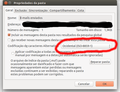desconfuguração das letras na copia de salvamento
Bom dia,
Toda vez que envio um e-mail, a cópia fica salva no "enviados" com os caracteres totalmente desconfigurados, isto é, são salvos com o textos original com caracteres de símbolos e sinais misturados com as letras.
Com faço para corrigir esta falha?
Alexandre
모든 댓글 (3)
Ola,
Certos problemas do Thunderbird podem ser resolvidos através de uma Reinstalação Limpa. Isso significa remover todos os arquivos do Thunderbird para depois reinstalá-lo. Para isso, siga os passos abaixo:
- Baixe o arquivo de instalação da última versão do Thunderbird em www.mozilla.org/thunderbird
- Feche todas as janelas do Thunderbird (clique no botão Sair).
- Windows: Exclua a pasta do Thunderbird, que está localizada em um dos seguintes diretórios, por padrão:
- C:\Arquivos de Programas\Mozilla Thunderbird\
- C:\Arquivos de Programas (x86)\Mozilla Thunderbird\
- Mac: Exclua o aplicativo Thunderbird na pasta Aplicativos.
- Linux: Desinstale o thunderbird: Se o Thunderbird foi instalado a partir do gerenciador de pacotes da sua distribuição, ele pode ser desinstalado pelo mesmo. Como instalar o Thunderbird no Linux. Se baixou e instalou o thunderbird através do pacote binário disponível na página do Thunderbird, simplesmente remova a pasta Thunderbird do seu diretório home.
- Windows: Exclua a pasta do Thunderbird, que está localizada em um dos seguintes diretórios, por padrão:
- Agora, vá em frente e reinstale o Thunderbird:
- Dê um duplo clique no arquivo de instalação e siga as etapas de instalação.
- Quando terminar, escolha a opção para abrir o Thunderbird assim que o botão Concluir for pressionado.
Atenção: Não use nenhum desinstalador como parte desse processo. Porque isso poderia excluir permanentemente seus dados no Thunderbird, incluindo mas não limitado a complementos, e-mails, configurações pessoais e senhas salvas. Estes não podem ser recuperados, a menos que tenham sido copiados para um dispositivo externo!
Obrigado.
글쓴이 user1294158 수정일시
Bom tarde Vitor,
Não resolveu com a atualização e o tutorial que me enviou também não consigo executar, informa que esta com "erro". Fico no aguardo de uma outra solução. Abs
Boa Tarde Alexandre! Pensando no que nos disse, fui levado a crer que é possível que seja um problema de codificação de caracteres.
Fiz um pequeno tutorial guiado com imagens, veja se este procedimento pode lhe ajudar:
1- Primeiro, selecione no painel esquerdo, a pasta "e-mails enviados", desta maneira: https://support.cdn.mozilla.net/media/uploads/images/2015-12-22-09-48-01-06c2ce.png
2- No menu superior, agora, entre no menu "editar" e por fim, selecione "propriedades da pasta", deve ser aberto um pop-up como este: https://support.cdn.mozilla.net/media/uploads/images/2015-12-22-09-49-54-aada29.png Atente no campo contornado em vermelho, é nesta área que se define a codificação dos arquivos dentro da pasta em questão, no meu caso, por exemplo, estava definido por padrão "Ocidental (ISO-8859-1)".
3- Clique neste botão(codificação de caracteres alternativa) e mude a configuração para "Unicode(UTF-8)" que é um padrão universal de codificação, desta maneira: https://support.cdn.mozilla.net/media/uploads/images/2015-12-22-09-52-25-ca8a20.png
Por fim, confirme em "OK" e reinicie o seu Thunderbird.
Por favor certifique-se de que a pasta em questão "e-mails enviados" foi corretamente codificada segundo o procedimento. Siga o procedimento e veja qual o resultado. Por favor, notifique-nos se esta resposta solucionou o seu problema para que possamos te ajudar e ajudar outros.Obrigado
Passar bem!